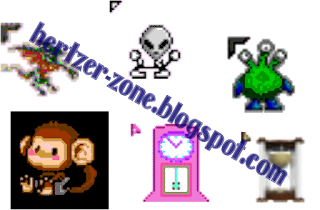 Kali ini gw akan memberikan tips cara mengganti kursor pada blog dengan animasi atau gambar di internet maupun membuat gambar kursor sendiri. Yang pertama kali harus sobat lakukan yaitu mencari situs yang menyediakan banyak gambar-gambar kursor. Dan salah satu situs penyedia gambar animasi kursor gratis yaitu http://www.totallyfreecursors.com/. Dan jika ingin menggunakan gambar animasi sendiri, yang pertama sobat lakukan yaitu meng-upload gambar animasi tersebut ke google. Di bawah ini ada beberapa contoh animasi kursor:
Kali ini gw akan memberikan tips cara mengganti kursor pada blog dengan animasi atau gambar di internet maupun membuat gambar kursor sendiri. Yang pertama kali harus sobat lakukan yaitu mencari situs yang menyediakan banyak gambar-gambar kursor. Dan salah satu situs penyedia gambar animasi kursor gratis yaitu http://www.totallyfreecursors.com/. Dan jika ingin menggunakan gambar animasi sendiri, yang pertama sobat lakukan yaitu meng-upload gambar animasi tersebut ke google. Di bawah ini ada beberapa contoh animasi kursor:Kalo sobat sudah mendapatkan gambar yang cocok, klik kanan pada gambar dan klik “copy image URL” untuk mendapatkan URL dari gambar tersebut.
Cara mengganti gambar kursor di blog :
1. Login ke dashboard blogger anda.
2. Pilih Rancangan > Edit HTML, centang Expand widget template.
3. Carilah kode </head> pada template anda dengan menggunakan Ctrl+F.
4. Copy kode CSS dibawah ini dan letakkan tepat diatas kode </head>.
<style type='text/css'> HTML,BODY{cursor: url(" http://cursors3.totallyfreecursors.com/thumbnails/dragon3.gif"), auto;} </style>
5. Simpan template anda dan lihat perubahan pada gambar kursor
NB : Ganti url gambar kursor yang berwarna merah dengan url gambar yang tadi sudah sobat persiapkan.
Nah ternyata mengganti gambar kursor di blog cukup mudahkan? Kursor yang telah di ganti juga bisa jadi solusi mempercantik tampilan blog juga lho.. apalagi kalo ditambahin lagi dengan efek bintang bertaburan, pasti makin mantab. Ayo tinggal giliran blog sobat, selamat mencoba ya, semoga sukses!
